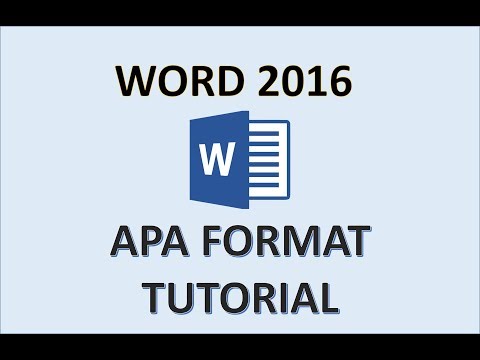
Contente
O é um wiki, o que significa que muitos artigos são escritos por vários autores. Para criar este artigo, autores voluntários participaram de edição e aprimoramento.Você já precisou descrever um e de cabeça para baixo no Word? Se você deseja criar códigos legíveis legíveis apenas no reflexo do espelho ou usar papel de transferência, é possível colocar um e no Microsoft Word. Atenção, este artigo não explica como girar um e, mas como colocá-lo para trás (por exemplo, para que seja legível no reflexo de um espelho).
estágios
- Escreva seu e no Word com qualquer fonte. Cuidado, certifique-se de que seu e não estique em mais de uma página ou faça as transições necessárias para poder executar a operação a seguir várias vezes.
- Tire uma captura de tela. Usando a ferramenta de captura disponível da Microsoft ou um software de captura de tela adequado, faça uma captura de tela do e que você deseja editar (somente este e). Lidéal é fazer uma captura de tela de forma líquida e retangular. Você pode incluir margens na sua captura para acentuar a forma de um retângulo para obter um acabamento mais estético.
- Salve a imagem. Salve a captura na sua biblioteca em um local onde possa encontrá-la facilmente.
- Abra o Paint. A maioria dos computadores possui o software Paint ou equivalente em seu sistema. Abri-lo.
- Insira a captura de tela. Insira sua captura no documento do Paint e clique com o botão direito. Você pode retornar a imagem ou girá-la. selecionar inverta a direção da imagem verticalmente. Você recebe suas cartas na direção oposta. Faça uma nova captura de tela e salve-a na sua biblioteca.
- Retorne ao Word. Volte para a sua página do Word ou crie uma nova. Em seguida, insira a imagem da sua captura com seu e na direção oposta. Você pode ampliar a imagem como quiser, a qualidade da impressão não será afetada.
- Imprima seu documento.